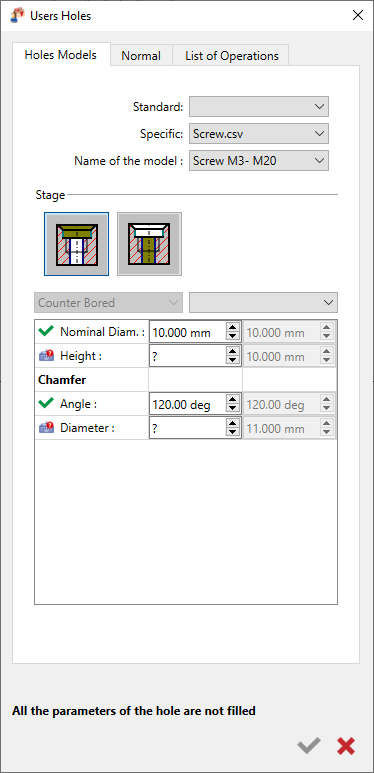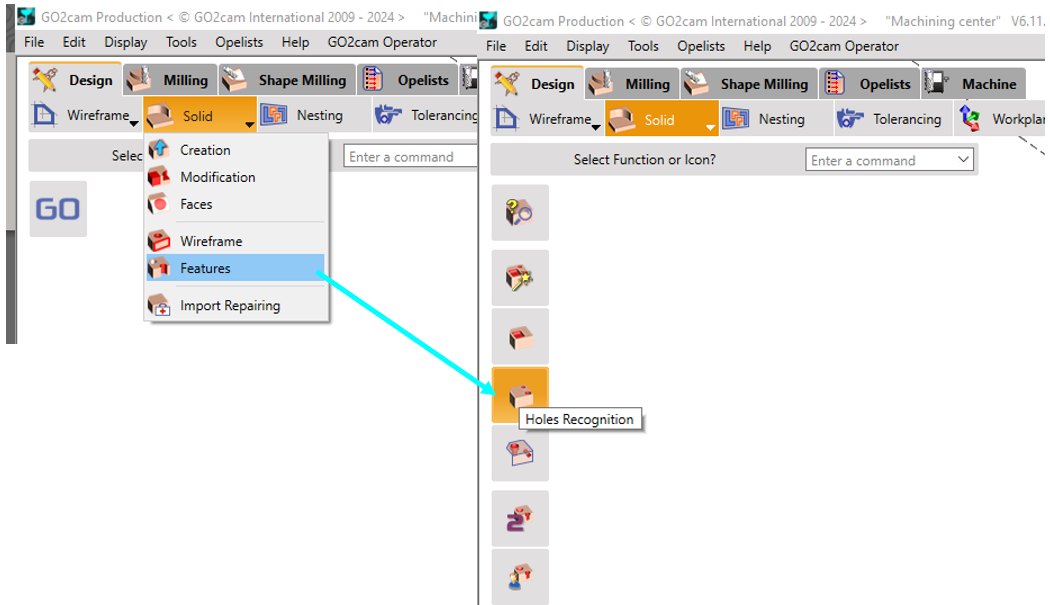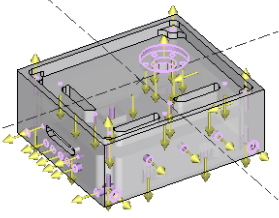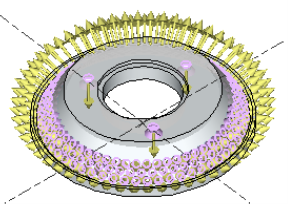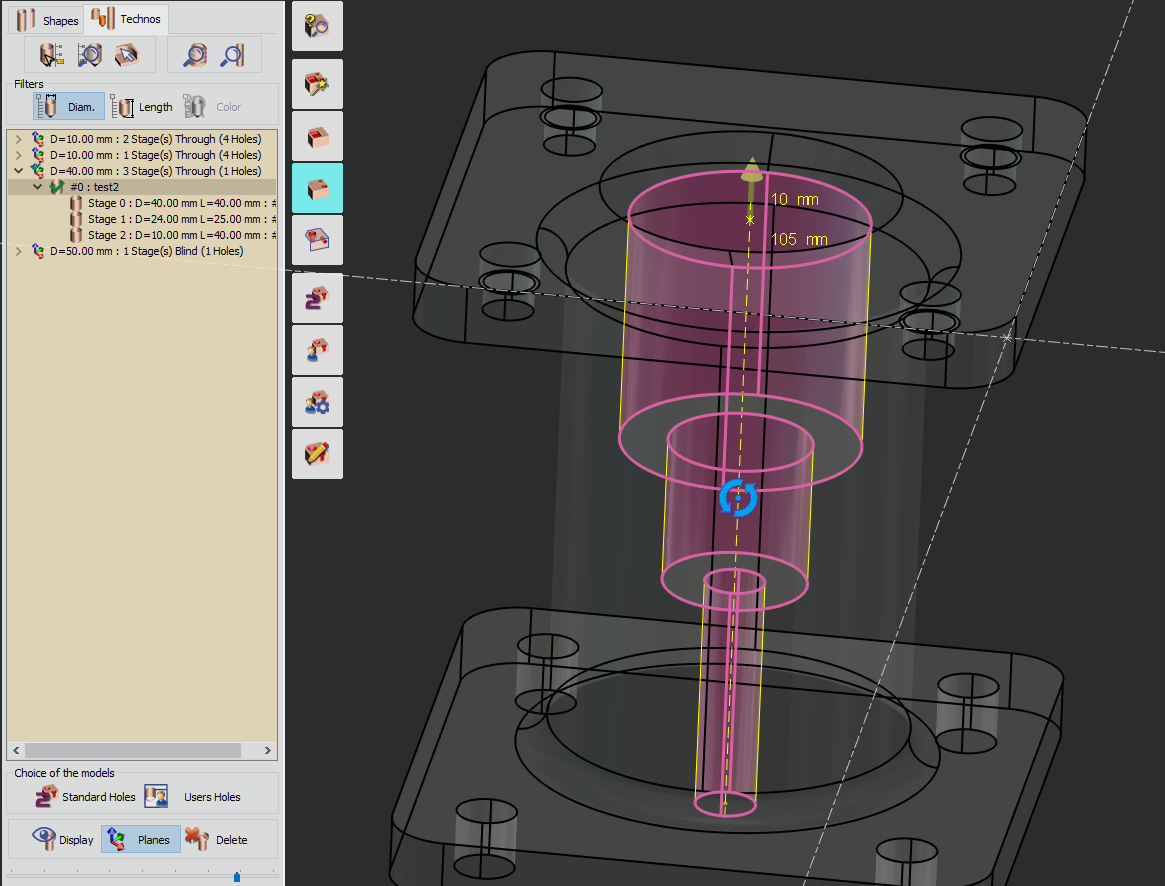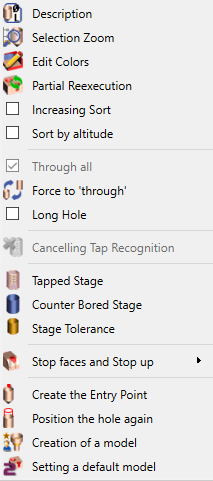Trous utilisateurs dans la conception
|
La Trous utilisateurs commande permet de définir un trou dans l'environnement de conception, soit sur une géométrie filaire, soit sur une géométrie solide. Le lancement de la commande ouvre une fenêtre de dialogue donnant accès à 3 onglets ; Trous Modèles , Normal et Liste de Opérations. Modèles de trous : Vous aurez accès aux familles de trous utilisateurs standard ou spécifiques créées dans la Gestion des trous utilisateurs commande, avec leurs modèles définis. Les étapes de trou définies dans le modèle sélectionné sont accessibles sous « Étape » et leurs paramètres peuvent être modifiés dans le tableau ci-dessous. Les valeurs grisées sont les paramètres définis lors de la création. Normal : Si vous cochez la case pour réorienter le trou le long de l'axe respectif, vous ne pouvez choisir qu'une valeur de -1, 0 ou 1. Pour X et Y, cela déterminera la rotation du trou de 45 degrés le long de cet axe. Pour Z, la valeur est 1 par défaut. Modifiez la valeur en -1 pour inverser le sens du trou. Liste des opérations : La liste des opérations est générée automatiquement pour le modèle de trou. Pour des informations détaillées cliquez ici . Paramètres : Une liste de paramètres définissant chaque étape du trou est disponible sous forme de tableau. La dernière colonne est grisée car elle affiche la valeur initiale du trou. La colonne du milieu n'est modifiable que si aucune valeur n'a été définie lors de la phase de création, sinon elle est également grisée. Vous devez vous assurer de remplir tous les paramètres avec « ? » sinon, vous ne pourrez pas générer le trou et vous serez invité par un message « Tous les paramètres du trou ne sont pas remplis ». |
|
Trous utilisateurs dans la reconnaissance des trous
Fonction de reconnaissance des trous :o Le processus de reconnaissance des trous sert deux objectifs principaux :
Accès à la fonction :o Pour accéder à la fonction de reconnaissance des trous : Conception > Solide > Features > Reconnaissance des trous |
Définition des paramètres pour la reconnaissance des trous :
|
|
|
Distance de tolérance |
|
|
Angle |
Le paramètre d'angle permet d'identifier l'orientation des faces :
|
|
Diamètre maxi des trous |
|
|
Réinitialisation des paramètres aux valeurs par défaut |
|
|
Trous longs |
La valeur par défaut de ce paramètre est 7.0
|
|
Lors de l'application de modèles de trous utilisateur aux formes reconnues, GO2cam examine les topologies des trous. Il recherche des modèles compatibles dans toutes les familles de modèles, y compris les modèles standard et spécifiques, et les présente dans une seule liste. Les utilisateurs peuvent ensuite sélectionner le modèle le plus approprié et l'appliquer aux pages affichées. Il est conseillé d'éviter de sélectionner des trous ayant des topologies différentes (par exemple, un nombre variable d'étapes ou des trous borgnes par rapport à des trous traversants). S'il n'y a qu'un seul modèle compatible pour un trou utilisateur, il est appliqué automatiquement sans l'invite de confirmation habituelle. Avant d'utiliser ce comportement, assurez-vous que l'option « Application automatique si un modèle est disponible » est validée dans Outils/Options/Trous. La "Formes strictement identiques" l'option vous permet d'ajuster le nombre de modèles présentés. Lorsque cette option est décochée , la liste comprend les modèles qui correspondent à la forme du trou, même s'ils présentent des caractéristiques supplémentaires telles que des congés et des chanfreins qui ne font pas partie de la forme d'origine. Cela offre une flexibilité dans le choix du modèle le plus adapté à vos besoins. |
|
|
Affichage des trous - Lors de l'application d'un modèle à des formes sélectionnées, vous avez la possibilité d'afficher ou de masquer les trous créés dans la liste. |
|
|
Création de plan - Lors de l'application d'un trou standard ou défini par l'utilisateur, un plan géométrique est généré si aucun plan existant ne correspond à la direction reconnue. Pour vous aider à prendre des décisions, tenez compte des scénarios suivants : |
|
|
Pièce parallélépipédique : Si votre pièce a une forme parallélépipédique, il est conseillé de cocher la case. Dans ce cas, seuls quelques plans seront créés, correspondant aux faces de la pièce. |
|
|
Pièce de révolution : Pour les pièces à symétrie de révolution (telles que les formes cylindriques ou coniques), évitez de créer des plans supplémentaires. Chaque trou aura son propre plan unique. Cette approche empêche la génération de centaines de plans inutiles. Lors de l'usinage sur une table rotative, il est essentiel de référencer chaque trou à son plan d'usinage spécifique pour optimiser les mouvements rapides des trous. |
|
|
Fonction de suppression - Cette fonction vous permet d'annuler l'action de création la plus récente. |
|
|
|
|
|
|
|
Traversant |
Pour GO2cam, si un trou traverse une poche ou est coupé par un autre trou, il est considéré comme un trou traversant. Nous pouvons relier des parties de trous coaxiaux dans la fonction Union de la table Formes. Ici, vous informez GO2cam que le trou traverse traversant la matière, ce qui signifie jusqu'au brut, quelle que soit sa forme et quelle que soit la longueur du trou. Soyez prudent avec la définition du brut lorsque vous utilisez cette option. |
|
Forcer à « traversant » |
Lorsqu'un trou est reconnu comme borgne, nous pouvons forcer le type afin qu'il soit considéré comme traversant . Dans ce cas, nous pouvons le définir à nouveau sur « Traversant » avec la même fonction. Vous pouvez donner manuellement à un trou la notion de « Trou long », même s'il ne correspond pas au rapport défini au lancement de la reconnaissance des trous. |
|
|
|
Trou long |
|
|
|
Annulation de la reconnaissance des taraudages |
Lorsqu'une pièce est lue au format CAO fte , les caractéristiques des trous sont directement reconnues dans GO2cam. Avec cette fonction, vous pouvez annuler manuellement cette reconnaissance et transformer un trou taraudé en un trou lisse. |
|
Étape taraudée |
Vous pouvez donner une qualité aux trous lisses : taraudé, lamé ou alésé . Pour chacune des possibilités, une boîte de dialogue s'ouvre où vous devez remplir des paramètres spécifiques en fonction du type d'étape de trou choisi. |
|
|
Étape lamé |
||
|
Tolérance d'étape |
||
|
Création d'un modèle |
Cette fonction est très importante pour un utilisateur GO2cam. En cliquant sur « Création d'un modèle », vous créez un nouveau modèle de trou utilisateur basé sur la forme et les dimensions du trou sélectionné . De plus, ce nouveau modèle est automatiquement attribué à la forme utilisée pour sa création. Toutes les données sont récupérées pour la création (traversant ou borgne, nombre d'étapes, chanfreins et autres dimensions), il vous suffit d'ajuster ces valeurs et de définir une liste d'opérations pour ce modèle. Cette fonction vous permet de améliorer très rapidement votre bibliothèque de modèles de trous utilisateurs. Un chapitre entier de ce document est consacré à la création de modèles utilisateur, veuillez lire la page suivante. |
|
|
Définition d'un modèle par défaut |
Ici, vous ne créez pas de modèle, mais vous appliquez directement un modèle par défaut en fonction de la forme et des dimensions du trou sélectionné. |
Après identification des trous , vous pouvez passer à l' éditeur de fraisage . Là, vous aurez la possibilité d'usiner les trous en mode automatique ou en mode manuel .
-
Automatique Le logiciel gérera le processus d'usinage en fonction de règles et de paramètres prédéfinis. Il percera efficacement les trous sans intervention manuelle.
-
Trous manuels : Si vous préférez plus de contrôle ou si vous devez ajuster des paramètres spécifiques, passez en mode manuel. Ici, vous pouvez affiner les paramètres d'usinage des trous, tels que le diamètre, la direction et la longueur, en fonction de vos besoins.